気になるWEBページを保存するときって、“ブックマーク”を使う人が多いかと思います。
でも、ブックマーク一覧がいっぱいになって訳が分からなくなっちゃいますよね(°д°;)
気になる部分のスクショを撮ってもいいけど、長いページだと複数枚のスクショが必要で面倒!
「今見ているWEBページのみを保存したい!」
ってときに役立つアプリ「画面メモ」。このアプリは見ているWEBページをまるごと保存できるので、メモ帳代わりに使えたり、情報交換にも役立ちますぞ!

見たいページをまるまる保存できるから便利だよ
目次
「 画面メモ 」の使い方
操作方法
【画面メモ 起動】→【その他】→【ページを共有】→【画面メモに保存】
① 保存したいページを表示させる
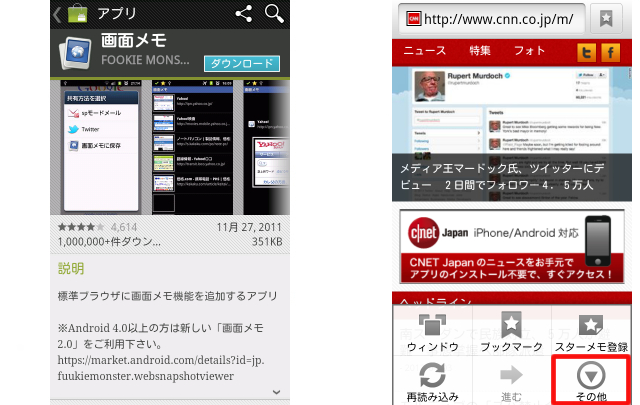
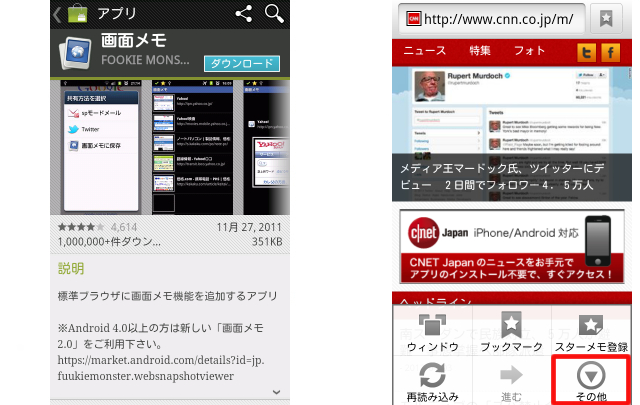
② 共有ボタン( or「メニューボタン」→「その他」→「ページを共有」)から画面メモに保存をタップ
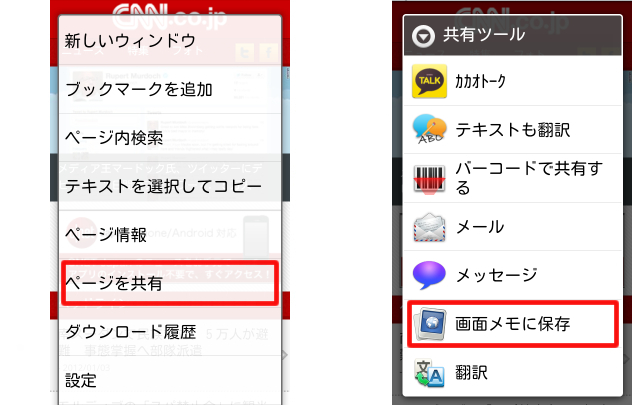
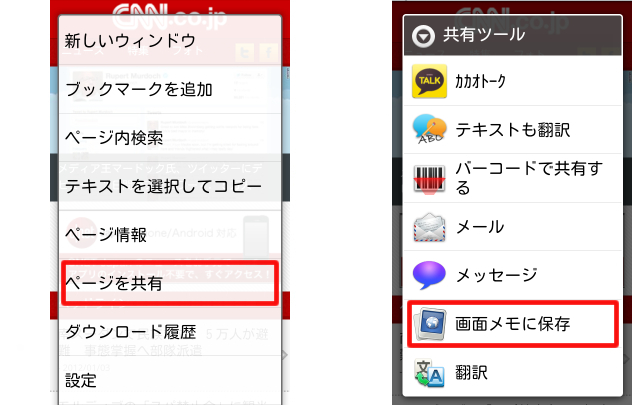
これで、WEBページの保存完了です。
保存したWEBページをみるには?
保存したWEBページを見るには、「 画面メモ 」を起動するだけでOKです。簡単ですね♪
ただ、保存件数が30件までなので、見なくなった画面は削除するようにしましょう。
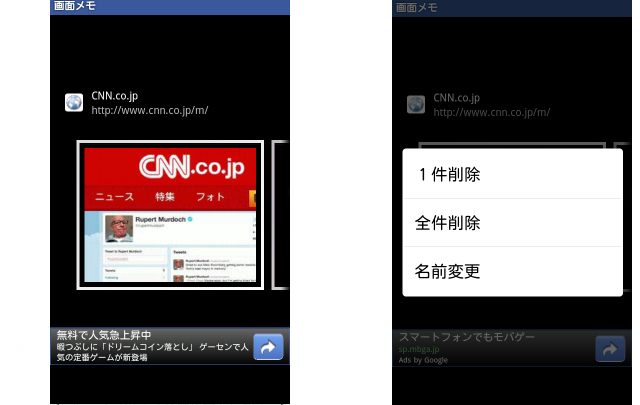
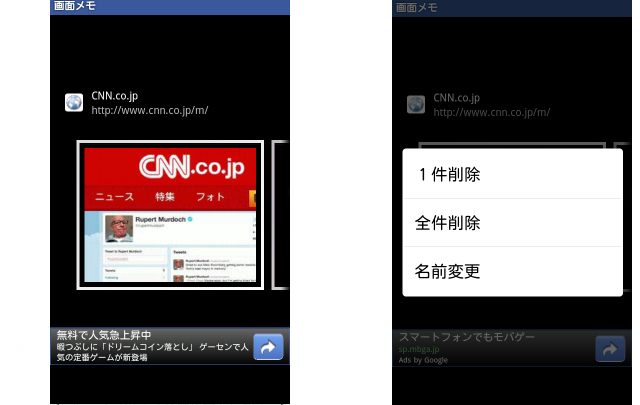
削除方法
【削除したい画面(サムネイル)を長押し】→【1件削除 or 全件削除】
「画面メモ」は、保存が簡単でフォルダ分けや並び替えもできるから保存したページを探すのも楽です(´∀`* )
必要なWEB情報を保存して、会議の資料作成やレポートに役立てよう。

